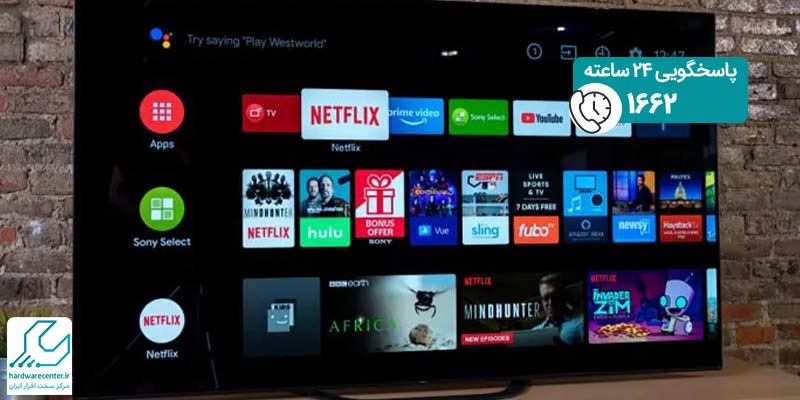حالت فروشگاه در تلویزیون یا حالت Store Mode یکی از تنظیماتی است که در بیشتر تلویزیون های هوشمند امروزی وجود دارد. این حالت مخصوص نمایشگاه ها و فروشگاه های لوازم الکترونیکی طراحی شده است تا امکانات تلویزیون را به بهترین شکل ممکن نمایش دهد. زمانی که تلویزیون روی حالت مغازه تنظیم می شود، روشنایی صفحه نمایش افزایش می یابد، رنگ ها اشباع تر می شوند و برخی ویژگی های تبلیغاتی مانند نمایش خودکار مشخصات فنی تلویزیون فعال می شود. همچنین، در این حالت برخی تنظیمات کاربر به طور خودکار غیرفعال شده یا پس از مدتی به حالت اولیه برمی گردند. به همین دلیل، اگر تلویزیون شما در حالت فروشگاه قرار داشته باشد، ممکن است تغییرات دلخواه شما ذخیره نشود. بسیاری از کاربران هنگام خرید تلویزیون جدید متوجه می شوند که دستگاه همچنان در حالت Store Mode قرار دارد و نمی توانند برخی تنظیمات را تغییر دهند. در این مقاله، روش های غیرفعال سازی حالت مغازه را در برندهای مختلف بررسی می کنیم تا بتوانید تلویزیون خود را به حالت عادی بازگردانید.
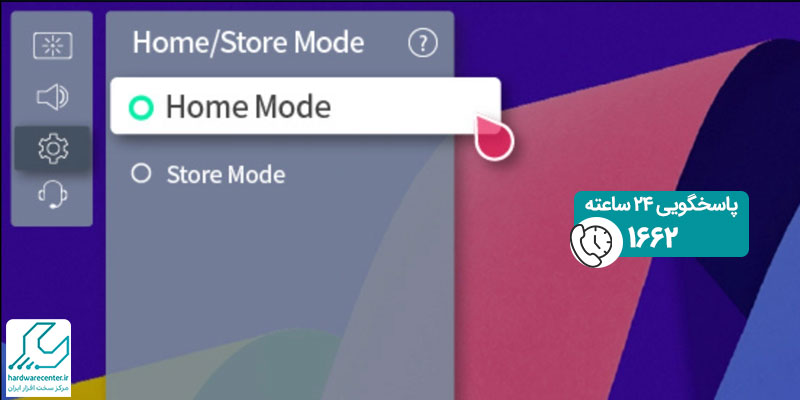
نحوه غیرفعال کردن حالت فروشگاه در تلویزیون
برای خاموش کردن حالت فروشگاه در تلویزیون باید از طریق منوی تنظیمات اقدام کنید. بیشتر تلویزیون ها گزینه ای برای تغییر حالت Store Mode به حالت Home Mode یا حالت کاربری عادی دارند. این گزینه در تنظیمات عمومی یا پیشرفته تلویزیون قرار دارد.
- برای دسترسی به این تنظیمات، ابتدا دکمه “Menu” یا “Settings” را روی کنترل فشار دهید و وارد بخش تنظیمات کلی یا General Settings شوید.
- سپس، گزینه “Mode” یا “Store Mode” را پیدا کرده و آن را روی “Home Mode” یا “Standard Mode” قرار دهید.
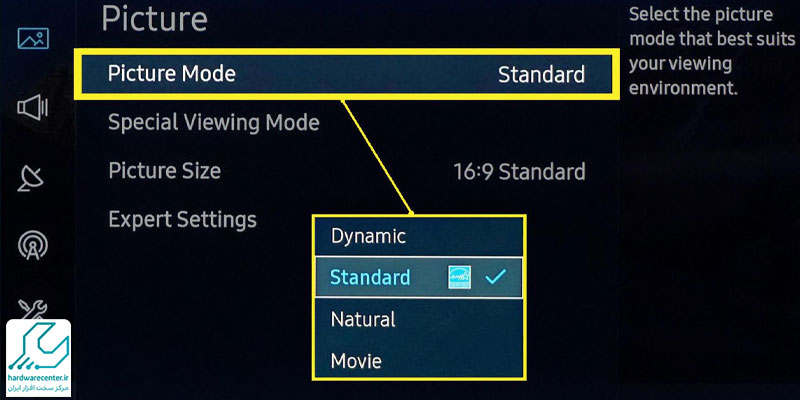
- اگر این روش کار نکرد، ممکن است نیاز باشد تلویزیون را ریست کرده یا از منوی مخفی برای تغییر تنظیمات استفاده کنید.
- برخی برندها مسیرهای متفاوتی برای خروج از حالت مغازه دارند، بنابراین بهتر است مراحل دقیق را بر اساس مدل تلویزیون خود بررسی کنید.
- در ادامه، روش های عیب یابی و خروج از حالت Store Mode را توضیح می دهیم تا در صورت بروز مشکل، بتوانید به راحتی آن را حل کنید.
بیشتر بخوانید: بهترین تنظیمات تلویزیون برای بازی
عیب یابی و خروج از حالت فروشگاه تلویزیون
اگر پس از تلاش برای غیرفعال سازی حالت فروشگاه در تلویزیون همچنان مشکل باقی ماند، ممکن است نیاز باشد چند مرحله عیب یابی را انجام دهید. برخی تلویزیون ها دارای تنظیمات خاصی هستند که تغییرات را قفل می کنند و تنها با ریست کردن دستگاه یا ورود به منوی مخفی می توان آنها را تغییر داد. همچنین، برخی مدل ها پس از هر بار خاموش و روشن شدن به طور خودکار به حالت Store Mode باز می گردند. این مشکل معمولاً به دلیل تنظیمات پیش فرض کارخانه است که برای استفاده در نمایشگاه ها طراحی شده است. در ادامه، چند روش برای خروج از این حالت را بررسی می کنیم.
تلویزیون خود را مجددا راه اندازی کنید
گاهی اوقات یک ریست ساده می تواند مشکل حالت فروشگاه در تلویزیون را برطرف کند. برای این کار، تلویزیون را خاموش کرده و کابل برق را از پریز جدا کنید. سپس، دکمه پاور را روی کنترل یا خود تلویزیون به مدت ۳۰ ثانیه نگه دارید تا برق باقی مانده در مدارها تخلیه شود. پس از آن، کابل برق را دوباره وصل کرده و تلویزیون را روشن کنید. در برخی موارد، این روش باعث می شود تنظیمات حالت Store Mode از بین برود. اگر این کار موثر نبود، باید از روش های پیشرفته تر مانند دسترسی به منوی مخفی یا ریست کارخانه استفاده کنید.
پیشنهاد سایت: تنظیمات تصویر تلویزیون
به منوی مخفی تلویزیون دسترسی پیدا کنید
برخی تلویزیون ها دارای منوی مخفی یا منوی سرویس هستند که به شما اجازه می دهد تنظیمات پیشرفته را تغییر دهید. برای ورود به این منو، باید از یک ترکیب خاص از دکمه های کنترل استفاده کنید.
- این ترکیب در برندهای مختلف متفاوت است، اما معمولاً شامل فشار دادن همزمان چند دکمه مانند “Info” + “Menu” + “Mute” + “Power” می شود.
- پس از ورود به منوی مخفی، گزینه ای به نام “Shop Mode” یا “Store Demo” را پیدا کنید و آن را غیرفعال کنید.
- توجه داشته باشید که تغییر تنظیمات اشتباه در این منو می تواند باعث اختلال در عملکرد تلویزیون شود، بنابراین فقط گزینه حالت فروشگاه را تغییر دهید.
تنظیم مجدد کارخانه را انجام دهید
اگر هیچ یک از روش های بالا کار نکرد، ریست کارخانه می تواند راه حل نهایی باشد.
- برای این کار، وارد تنظیمات تلویزیون شوید و گزینه Reset یا Factory Reset را پیدا کنید.
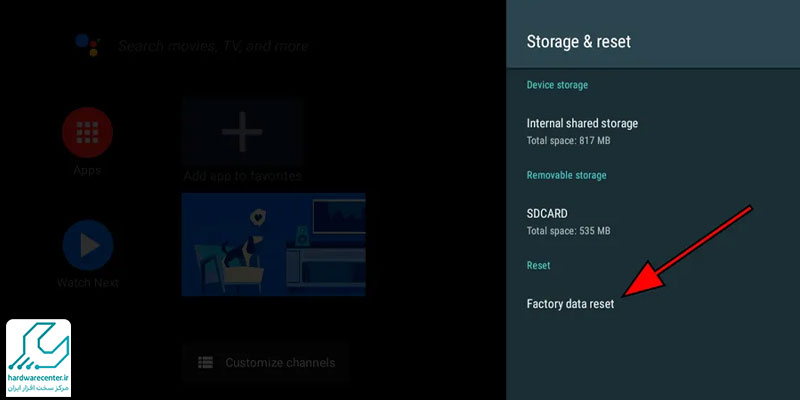
- این گزینه معمولاً در بخش General یا Support قرار دارد.
- با انجام ریست کارخانه، تمام تنظیمات تلویزیون به حالت پیش فرض باز می گردد و حالت فروشگاه نیز غیرفعال می شود.
- پس از ریست، هنگام راه اندازی اولیه، گزینه “Home Mode” را انتخاب کنید تا تلویزیون در حالت کاربری عادی قرار گیرد.
غیرفعال سازی حالت Store Mode از طریق کنترل از راه دور
برخی تلویزیون ها این امکان را دارند که مستقیماً از طریق کنترل از راه دور حالت فروشگاه را غیرفعال کنید.
- برای این کار، دکمه “Menu” را فشار دهید و وارد تنظیمات تصویر یا تنظیمات کلی شوید.
- در برخی مدل ها، کافی است دکمه “Volume Down” را نگه دارید و همزمان دکمه “Input” یا “Source” را روی خود تلویزیون فشار دهید.
- این روش معمولاً در تلویزیون های برندهایی مانند سامسونگ و ال جی کار می کند.
- اگر این روش در تلویزیون شما جواب نداد، از روش های دیگر مانند ریست کارخانه یا منوی مخفی استفاده کنید.
این مقاله را از دست ندهید: آموزش پاک کردن حافظه تلویزیون
غیرفعال سازی حالت مغازه در تلویزیون سامسونگ
- برای خاموش کردن حالت فروشگاه در تلویزیون سامسونگ، ابتدا دکمه “Home” یا “Menu” را فشار دهید.
- سپس، وارد تنظیمات شوید و گزینه “General” را انتخاب کنید. در این بخش، گزینه “Usage Mode” را پیدا کرده و آن را از “Store Mode” به “Home Mode” تغییر دهید.
- در برخی مدل ها، ممکن است نیاز باشد به “System Manager” بروید و گزینه “Retail Mode” را غیرفعال کنید.
- اگر این گزینه ها در دسترس نبودند، تلویزیون را ریست کارخانه کنید تا به حالت استاندارد بازگردد.
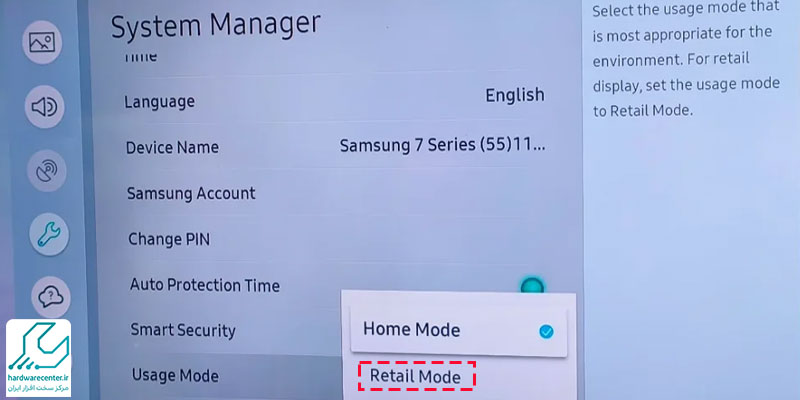
لغو حالت فروشگاه در تلویزیون ال جی
- در تلویزیون های ال جی، برای خروج از حالت Store Mode، دکمه “Settings” یا “Home” را فشار دهید و وارد “All Settings” شوید.
- سپس، به قسمت “General” بروید و گزینه “Home/Store Mode” را انتخاب کنید.
- در اینجا، حالت مغازه را به حالت خانه تغییر دهید.
- در برخی مدل ها، می توانید دکمه “Volume Down” را نگه دارید و همزمان دکمه “Input” را روی خود تلویزیون فشار دهید تا این حالت غیرفعال شود.
- اگر این روش کار نکرد، ریست کارخانه را انجام دهید.
بخوانید: وصل نشدن smart view در تلویزیون
خاموش کردن حالت Store Mode در تلویزیون هایسنس
- برای خاموش کردن حالت فروشگاه در تلویزیون هایسنس، دکمه “Menu” را فشار دهید و وارد “Settings” شوید.
- سپس، گزینه “Device Preferences” را انتخاب کرده و به قسمت “Usage Mode” بروید.
- در اینجا، گزینه “Home Mode” را انتخاب کنید.
- اگر تلویزیون به طور خودکار به حالت Store Mode بازمی گردد، لازم است یک ریست کارخانه انجام دهید تا تنظیمات آن به طور کامل تغییر کند.
خاموش کردن حالت مغازه در تلویزیون سونی
- برای خروج از حالت فروشگاه در تلویزیون سونی، دکمه “Home” را فشار دهید و به “Settings” بروید.
- سپس، گزینه “Retail Mode” را پیدا کرده و آن را خاموش کنید.
- اگر تلویزیون شما به طور خودکار به این حالت برمی گردد، ریست کارخانه انجام دهید.
فوری ، همراه با گارانتی ، در محل 👈 تعمیر تلویزیون پاناسونیک 👉